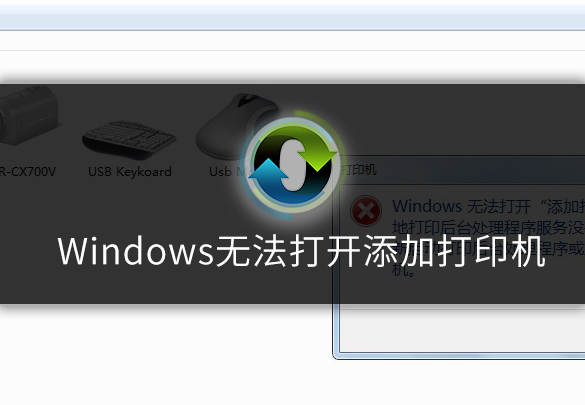工具/原料:
系统版本:windows11
品牌型号:联想小新Pro15
方法/步骤:
方法一:设置管理工具解决办法
1、点击win菜单找到控制面板打开。

2、在控制面板界面,我们找到“打开系统与安全”点击进入。

3、找到“管理工具”打开进入。

4、在管理工具界面找到“服务”,点击进入。

5、在服务的列表中找到”Print Spooler“,双击打开。

6、接着在入伍状态下面点击”启动“。

电脑黑屏是什么原因如何解决
电脑使用的时候总会出现一些问题,比如电脑蓝屏、黑屏等等情况,但是很多人并不知道电脑黑屏是什么原因.也不知道电脑黑屏怎么解决,小编在此介绍电脑黑屏解决方法。大家可以酌情参考。
7、等待已启动完成,点击”确定“即可,这样就全部完成了。

8、最后我们可以检测下,打开”控制面板“--”硬件和声音“--”设备和打印机“,然后我们在空白处,点击鼠标右键--”添加打印机“,看下是否还出现弹出,没有就可以正常添加了。
方法二:快捷键命令操作办法
首先,按键盘上的 Win X 组合键,或右键点击任务栏上的Windows开始图标,在打开的隐藏菜单项中,选择运行。

运行窗口,输入 services.msc 命令,按确定或回车,可以打开服务。

服务窗口,找到并双击打开名称为 Print Spooler 的服务。Print Spooler服务描述:该服务在后台执行打印作业并处理与打印机的交互。如果关闭该服务,则无法进行打印或查看打印机。

Print Spooler 的属性(本地计算机)窗口,先点击停止,再点击启动。

最后,还要将启动类型设置为自动,再点击应用确定保存即可。

总结:以上就是小编今天给大家整理的windows无法打开添加打印机的解决办法,希望能够帮助到大家哦!
以上就是电脑技术教程《windows无法打开添加打印机怎么解决》的全部内容,由下载火资源网整理发布,关注我们每日分享Win12、win11、win10、win7、Win XP等系统使用技巧!想知道睡眠模式黑屏怎么解除
在生活中,我们经常会碰到暂时不用电脑的情况,比如离开吃饭、喝水等等。一般遇到这种情况,很多人习惯让电脑进入睡眠状态,以此来节约电量。但是有些人对睡眠模式不了解,不知道睡眠模式黑屏怎么解除?我们一起看看吧。